Подключение к Microsoft Exchange недоступно, Outlook должен быть в сети
Известно, что Microsoft Outlook иногда выдает ошибку: Действие не может быть завершено. Подключение к Microsoft Exchange недоступно, Outlook должен быть в сети или подключен для выполнения этого действия.. В этом посте мы покажем, как вы можете решить эту проблему и вернуть ее к нормальной работе.

Подключение к Microsoft Exchange недоступно, Outlook должен быть в сети или подключен для выполнения этого действия
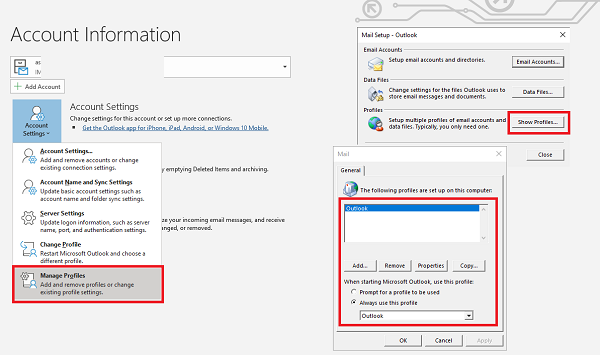
Есть два способа исправить эту проблему. Сначала создайте новый профиль по умолчанию. Во-вторых, удалите профиль по умолчанию. Не многие имеют несколько профилей Outlook, это не всегда вариант. Поэтому используйте второй метод следующим образом:
Программы для Windows, мобильные приложения, игры - ВСЁ БЕСПЛАТНО, в нашем закрытом телеграмм канале - Подписывайтесь:)
- Удалить профиль по умолчанию
- Создать новый профиль Outlook
- Обновите или создайте свой профиль Outlook с шифрованием RPC
- Отключить требование шифрования на всех серверах CAS
- Разверните параметр групповой политики для обновления существующих профилей Outlook с помощью шифрования RPC.
Первые три могут быть настроены конечным пользователем, а последние два предназначены только для серверов.
1]Удалить профиль по умолчанию
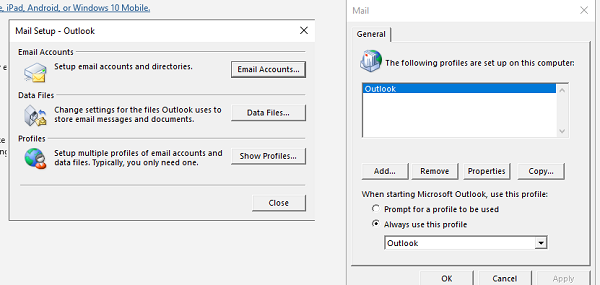
- Запустите Outlook, а затем нажмите Информация> раскрывающееся меню Параметры учетной записи> Управление профилем.
- Откроется окно настройки почты. Нажмите кнопку «Показать профили».
- Удалите профиль по умолчанию, нажав кнопку «Удалить».
- Перезапустите Outlook.
При удалении профиля весь автономный кэшированный контент для его учетной записи будет удален. Однако вы можете сделать резервную копию профиля OST, чтобы повторно использовать его.
Когда вы перезапустите Outlook, вам нужно будет создать новый профиль, а затем снова пройти процесс установки.
2]Создайте новый профиль Outlook
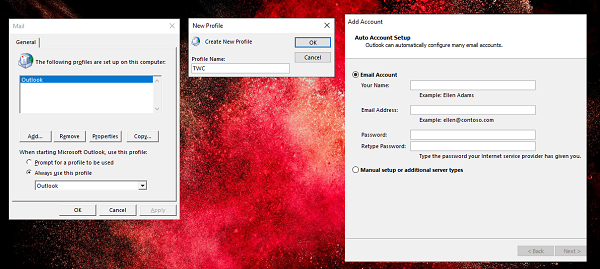
Если вы не хотите удалять, вы можете создать новый профиль по умолчанию. В разделе «Настройка почты»> «Профили» вы можете нажать кнопку «Добавить» и затем дать имя профилю. Затем вам нужно добавить учетные записи электронной почты, которые вы хотите добавить. Убедитесь, что вы правильно настроили учетную запись электронной почты, чтобы ошибка больше не появлялась. Кроме того, не забудьте установить его в качестве профиля по умолчанию.
3]Обновите или создайте свой профиль Outlook с шифрованием RPC.
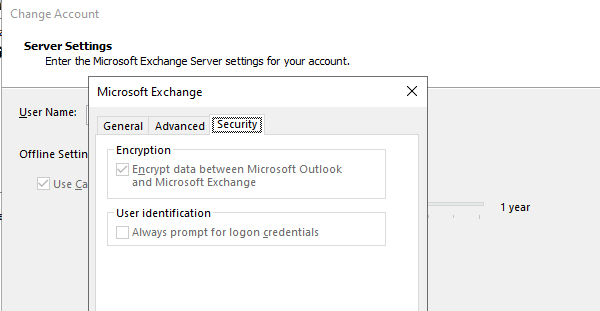
Большинство пользователей имеют все учетные записи электронной почты под одним профилем. Одна из учетных записей электронной почты может иметь проблемы с тем, что работает под управлением Microsoft Exchange Server 2010, Microsoft Exchange Server 2013 или Microsoft Exchange Server 2016. Обычно это корпоративные учетные записи, которые не были настроены должным образом.
- Запустите Outlook, а затем нажмите Информация> раскрывающееся меню Параметры учетной записи> Управление профилем.
- Щелкните Учетные записи электронной почты> выберите адрес электронной почты, настроенный для Exchange Server, а затем щелкните Изменить> Дополнительные параметры.
- В окне Microsoft Exchange перейдите на вкладку Безопасность.
- Выбирать Шифруйте данные между Microsoft Office Outlook и Microsoft Exchange.
- Нажмите ОК и выйдите
Это должно решить проблему, если она возникла из-за ошибки шифрования RPC.
4]Отключить требование шифрования на всех серверах CAS.
Эта часть специально предназначена для ИТ-администраторов, которые могут отключить требования к шифрованию. Microsoft предупреждает что его следует использовать только там, где вы не можете сразу развернуть необходимые параметры шифрования RPC на своих клиентах Outlook. Выполните следующую команду в командной консоли Exchange:
Set-RpcClientAccess –Server <Exchange server name> –EncryptionRequired:$False
Этот командлет необходимо запустить для всех серверов клиентского доступа, на которых работает Exchange Server 2010 или более поздняя версия. Повторите эту команду для каждого сервера Exchange, имеющего Сервер клиентского доступа роль. Также не забудьте отключить шифрование RPC, о котором мы говорили в предыдущем шаге.
Однако не забудьте снова включить его после развертывания с изменениями требований RPC в Outlook.
5]Разверните параметр групповой политики для обновления существующих профилей Outlook с шифрованием RPC.
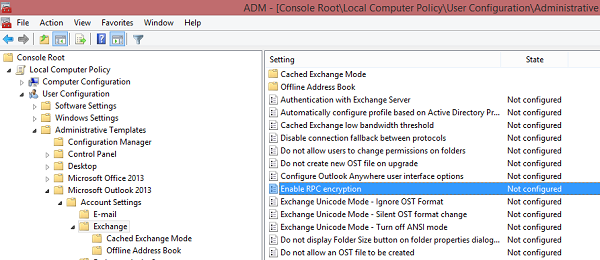
Вы также можете изменить параметры RPC на стороне сервера с помощью групповой политики. Перейдите в раздел «Конфигурация пользователя»> «Административные шаблоны»> «Номер версии» Microsoft Office> «Параметры учетной записи»> «Exchange». Найдите политику Включить шифрование RPC и отключить его.
Мы надеемся, что эти методы помогли вам решить проблемы, связанные с Outlook, связанные с Microsoft Exchange.
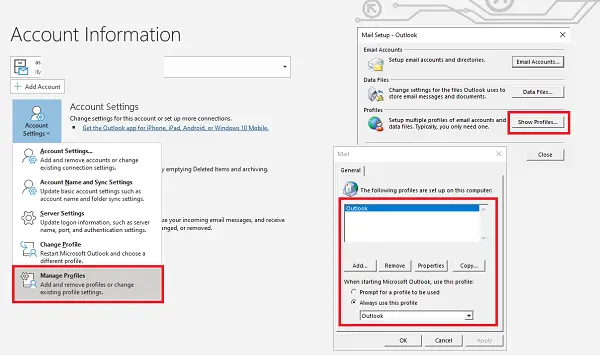
Программы для Windows, мобильные приложения, игры - ВСЁ БЕСПЛАТНО, в нашем закрытом телеграмм канале - Подписывайтесь:)